用紙の両面をコピーする(両面コピー)
用紙の両面にコピーして、使用する枚数を減らします。
- 両面コピーをする前に、以下の設定から両面コピーのレイアウトを選択する必要があります。
- 元の原稿のレイアウトに合わせて、どの両面コピー設定を選択すべきか決定します。
- (ADF(自動原稿送り装置)搭載モデルの場合)重要な原稿や破れやすい原稿には、本製品の原稿台ガラスを使用してください。
- (ADF(自動原稿送り装置)搭載モデルの場合)自動両面コピー機能を使用するには、ADF(自動原稿送り装置)に原稿をセットする必要があります。
- 手動で両面原稿から両面コピーする場合は、原稿台ガラスを使用してください。
- 両面コピー機能を使用する場合、A4サイズの用紙を選択します。
- 縦向き
- 両面から両面
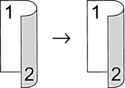
- 片面から両面(長辺とじ)
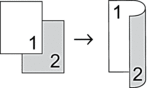
- 片面から両面(短辺とじ)
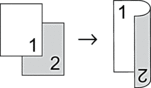
- 横向き
- 両面から両面
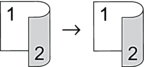
- 片面から両面(長辺とじ)
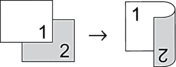
- 片面から両面(短辺とじ)
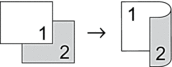
DCP-L2600DW/FAX-L2800DW
- 以下のいずれかを行ってください:
MFCモデルの場合
 (コピー)を押します。
(コピー)を押します。 ダイヤルパッドの数字を押して、印刷枚数を入力します。
DCPモデルの場合
 または
または を押して、印刷枚数を入力します。
を押して、印刷枚数を入力します。
- 次のいずれかを行ってください:
両面を押します。
オプションまたはコピー/スキャン オプションを押します。
 または
または を押して、[両面印刷]を選択し、OKを押します。
を押して、[両面印刷]を選択し、OKを押します。
 または
または  を押して、[とじ方向 長辺] または [とじ方向 短辺]を表示し、OKを押します。
を押して、[とじ方向 長辺] または [とじ方向 短辺]を表示し、OKを押します。 - 長い辺送りにするか、短い辺送りにするかを選択します。
 または
または  を押して、[長辺とじ] または [短辺とじ]を表示し、OKを押します。
を押して、[長辺とじ] または [短辺とじ]を表示し、OKを押します。 - お願い
- (DCP-L2600DW/FAX-L2800DWの場合)[両面⇒両面]を選択した場合、ADF(自動原稿送り装置)は使用できません。原稿台ガラスを使用します。
- スタートを押します。ADF(自動原稿送り装置)に原稿をセットした場合、本製品は原稿をスキャンし、印刷を開始します。原稿台ガラスを使用している場合は、次の手順に進みます。
- 製品がページをスキャンしたら、原稿台ガラスに次のページをセットし、
 を押して次のページをスキャンします。
を押して次のページをスキャンします。 - すべてのページのスキャンが終わったら、
 を押して[完了]オプションを選択します。
を押して[完了]オプションを選択します。
DCP-L2660DW/MFC-L2860DW/MFC-L2880DW
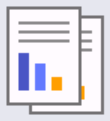 ([コピー])を押します。
([コピー])を押します。 - 部数を入力します。
 [設定変更]を押します。
[設定変更]を押します。  または
または を押して、[両面コピー]を表示し、[両面コピー]を押します。
を押して、[両面コピー]を表示し、[両面コピー]を押します。  または
または を押してレイアウト・オプションを表示させ、希望のオプションを押します。
を押してレイアウト・オプションを表示させ、希望のオプションを押します。 - お願い
- (DCP-L2660DW/MFC-L2860DWの場合)[両面⇒両面]を選択した場合、ADF(自動原稿送り装置)は使用できません。原稿台ガラスを使用します。
- 完了したら、[OK]を押します。
- [スタート]を押します。ADF(自動原稿送り装置)に原稿をセットした場合、本製品は原稿をスキャンし、印刷を開始します。原稿台ガラスを使用している場合は、次の手順に進みます。
- 製品がページをスキャンしたら、原稿台ガラスに次のページをセットし、[読み取り開始]を押して次のページをスキャンします。
- スキャンが終わったら、[読み取り完了]を押して終了します。
このページは役にたちましたか?



